Официальная утилита для полного удаления антивируса Avast из операционной системы Windows. Ей можно воспользоваться в такие моменты, когда стандартные средства удаления антивируса через диспетчер приложений не позволяют решить данную задачу. Т.е. Вы пытаетесь удалить аваст, а он не хочет удаляться, или после удаления он все еще работает в системе. Данные косяки могут возникнуть при разных ситуациях, но данная утилита решает вопрос.
Разработчики настоятельно рекомендуют следовать их инструкции на официальном сайте. Порядок действий следующий:
- Перезагрузить компьютер в безопасный режим. (на моей практике было и такое, что в безопасный режим входить не приходилось, программа удалилась и в обычно режиме, но в самых запущенных случаях все же придется идти в безопасный режим).
- Запустите программу Avastclear скачанную с нашего или официального сайта.
- Снизу слева выберите правильно нужную версию аваста, которая была у Вас установлена. Сверху проверьте пути установки программы. Если Вы ничего не трогали при установке avasta, то ничего не изменяйте, если изменили путь — то укажите куда его устанавливали.
- Нажмите кнопку УДАЛИТЬ и ожидайте завершения работы программы.
- Далее перезагружайтесь в обычный режим, если заходили в безопасный. Теперь все готово.
Скриншоты к программе:
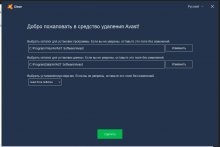
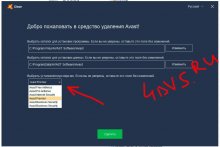
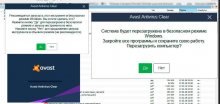
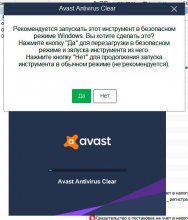
Скачать программу Avastclear (удалить аваст полностью):
avastclear.exe [9,89 Mb] (cкачиваний: 5003)
Источник: 4dvs.ru
Avast Clear (Uninstall Utility)
Иногда невозможно удалить антивирус Avast стандартным способом — с помощью компонента панели управления «Установка и удаление программ». В этом случае вы можете воспользоваться утилитой для удаления Avast Clear.
Как удалить антивирус Avast
1. Скачайте утилиту (файл avastclear.exe) на ваш компьютер.
2. Запустите Windows в Безопасном режиме.
(При загрузке/перезагрузке компьютера нажмите F8. В Меню дополнительных вариантов загрузки Windows при помощи клавиш со стрелками выберите Безопасный режим. Подробнее о том, как запустить Windows в Безопасном режиме).
3. Запустите утилиту и выберите версию удаляемого антивируса Avast.
4. Если у вас установлен антивирус Avast в другой папке, чем по умолчанию, найдите ее. (Внимание: Будьте осторожны! Любое содержимое выбранной папки будет полностью удалено.)
5. Нажмите Uninstall — программа будет удалена.
6. Перезагрузите компьютер.
Avast Uninstall Utility удаляет следующие продукты:
· Avast Free Antivirus
· Avast Pro Antivirus
· Avast Internet Security
· Avast Premier
· Avast Business Security
Источник: www.comss.ru
Avast Clear
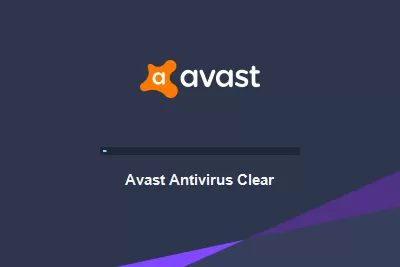
Avast Clear это специализированная утилита для удаления из Windows антивирусов Avast. Проста в использовании, доступна на нескольких языках, включая русский.
Важно отметить, что для успешного выполнения задачи, программу нужно запускать в безопасном режиме Windows (нажать F8 во время включения компьютера). Утилита очень проста в использовании. Выберите папку, в которую был установлен антивирус (если при установке антивируса папка не менялась, то ничего выбирать не нужно), выберите нужную версию ПО из выпадающего списка. После удаления необходимо перезагрузить компьютер.
Avast Clear удаляет следующие программы:
- Avast Free Antivirus;
- Avast Pro Antivirus;
- Avast Internet Security;
- Avast Business Security;
- Avast Omni;
- Avast Small Office Protection;
- Avast One Free;
- Avast One.
С Avast Clear вы легко сможете удалить антивирус с компьютера, и почистить любой мусор, который он после себя оставит.
Источник: freesoft.ru